首页 > 电脑教程
黑云细说win10系统按F8无反应无法进入安全模式的处理办法
2021-12-25 09:17:18 电脑教程
今天教大家一招关于win10系统按F8无反应无法进入安全模式的解决方法,近日一些用户反映win10系统按F8无反应无法进入安全模式这样一个现象,当我们遇到win10系统按F8无反应无法进入安全模式这种情况该怎么办呢?我们可以 1.在开始菜单处点击一下右键,然后再选择【命令提示符(管理者)】 2.进入命令提示符(管理者)然后再输入:下面跟随小编脚步看看win10系统按F8无反应无法进入安全模式详细的解决方法:
1.在开始菜单处点击一下右键,然后再选择【命令提示符(管理者)】
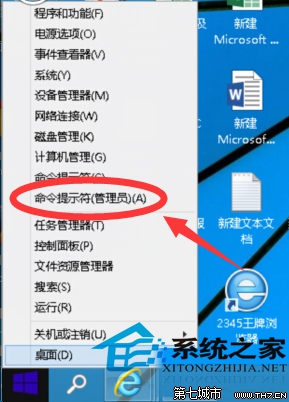


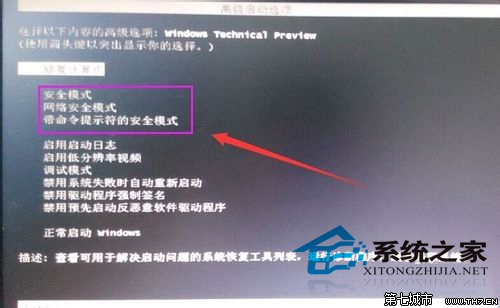
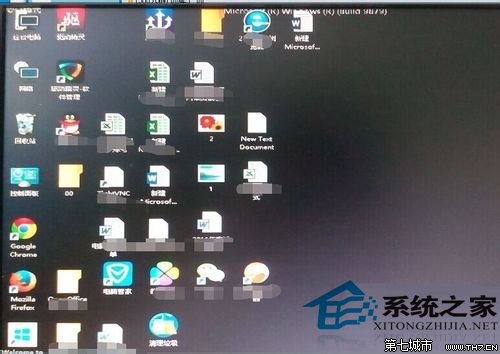
1.在开始菜单处点击一下右键,然后再选择【命令提示符(管理者)】
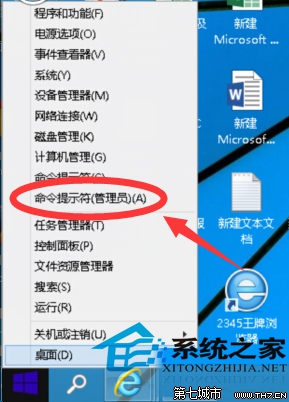
2.进入命令提示符(管理者)然后再输入:
bcdedit set {default} bootmenupolicy legacy
提示操作成功完成。就可以重启一下电脑试一下了哦!

测试
重启电脑,按F8键。
如果怕错过,可以按一下放一下直到出来选择菜单再停下来。

出来的菜单,再用键盘上的上下键选择你要进入的安全模式,再按一下回车键。
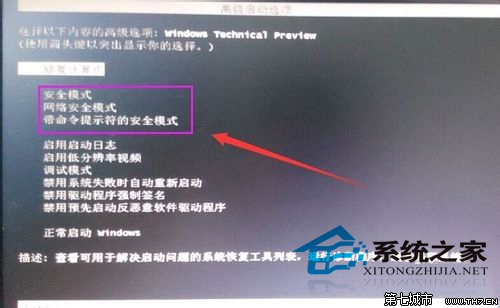
如下图所示就是WIN10的安模式。进入这里可以解决在正常模式中无法解决问题的问题。
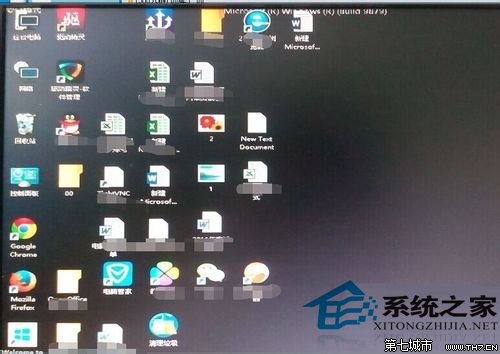
安全模式是修复操作系统出现故障的专用模式。Win10开机按F8,就能进入安全模式,这是快捷方式。如果不想重新启动电脑,也可以使用其他方法来进入Win10的安全模式。
关于win10系统按F8无反应无法进入安全模式的解决方法就给大家介绍到这边了,方法还是很简单的,如果还有不清楚的可以参考以上的教程,相信这篇文章一定可以帮到大家!
相关教程推荐
- 2021-12-13 win7未能显示安全选项,win7没有安全模式选项
- 2021-11-20 win7进入带命令提示符,win7进入带命令提示符的安
- 2021-12-25 win7和win10哪个好用,win7和win10哪个占用资源少
- 2021-12-05 win7按f8没有安全模式,电脑按f8没有安全模式
- 2021-12-02 以太网控制器驱动win7,以太网控制器驱动win7 下
- 2021-12-22 win7系统安全模式,win7系统安全模式修复系统
- 2021-12-08 win7蓝屏0x0000007e,win7蓝屏0x0000007e 进不了安全模式
- 2021-11-26 win7无法完成安装,win7无法完成安装,若要在此计
- 2021-12-19 win7安全模式进不去,win7安全模式进不去桌面
- 2021-12-01 win7开机安全模式,win7开机安全模式蓝屏
热门教程